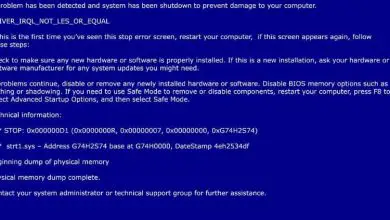Come attivare o abilitare il giroscopio sui dispositivi Smartphone Android?
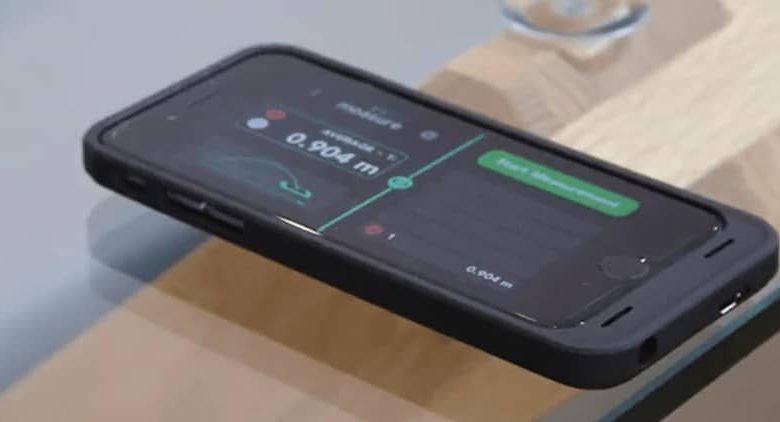
Uno strumento ideale, quando si tratta di mostrare la velocità di rotazione a cui sono sottoposti. Questa tecnologia è un incrocio tra un oscilloscopio e un accelerometro.
Pertanto, consente al terminale di registrare l’aereo in cui si trova. Sappiamo che questo può sembrare un po’ strano o complicato per te, ma è anche la stessa tecnologia utilizzata nei campi della realtà virtuale o conosciuta anche come realtà aumentata, tuttavia ci sono piccole differenze tra entrambe le definizioni.
È questo tipo di tecnologia che consente agli utenti di godere di varie esperienze immersive in più giochi mobili di realtà virtuale e persino la visualizzazione di video su YouTube con occhiali VR o sul tuo cellulare Android utilizzando un’applicazione speciale per questo.
Tuttavia, questo è qualcosa che non è disponibile per tutti i modelli. Poiché richiede vari passaggi per la sua manutenzione, per non perdere il suo corretto funzionamento.
In questo post vogliamo darti tutti i passaggi necessari affinché tu possa attivare o configurare il giroscopio del tuo dispositivo mobile.

Passi per abilitare/disabilitare il giroscopio
Tra le soluzioni esistenti per questo compito, è importante sapere che possono variare tra i modelli di telefoni cellulari. Esiste però un metodo che è valido per la maggior parte degli Smartphone ed è quello che vi mostreremo di seguito.
- Inizia andando alle impostazioni del telefono. Una volta dentro, devi inserire l’opzione «I miei dispositivi «.
- All’interno dell’opzione, è importante individuare la sezione dei movimenti. Puoi trovarlo con nomi diversi come: » Movimenti e gesti » o anche come » Movimenti «. Una volta trovata questa opzione, devi solo premerla e in questo modo potrai accedervi.
- Una volta all’interno, è necessario avviare l’attività di calibrazione del giroscopio. Questo perché essendo il giroscopio sempre attivo, è importante farlo, per mantenerlo in condizioni ottimali.
- Il sistema stesso indicherà, passo dopo passo, il modo più efficiente con cui è possibile calibrare tale opzione senza perdere la pazienza.
Allo stesso modo, è possibile che durante l’attivazione o la calibrazione, all’inizio non si trovino le opzioni giuste, se non proprio il contrario, è all’interno del pulsante » Impostazioni avanzate «.
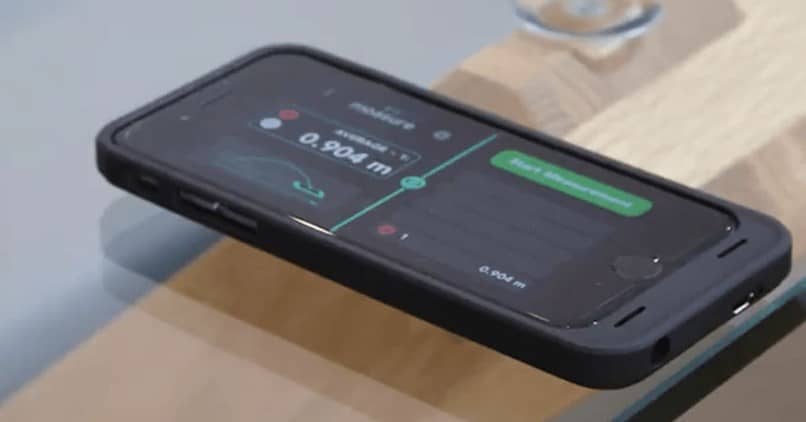
Come posso installare e calibrare il giroscopio se il mio dispositivo non ha questa opzione?
Se il tuo dispositivo mobile non ti offre alcun tipo di supporto per questa funzione, non devi preoccuparti, poiché una soluzione esiste. Qui ti lasceremo un passo dopo passo per installare e calibrare il giroscopio all’interno del tuo dispositivo:
- Per iniziare devi creare un documento di testo normale (.txt) all’interno del tuo PC a cui metterai il nome di: “android.hardware.sensor.gyroscope.xml” (senza le virgolette). Dopodiché, all’interno inserirai quanto segue:
<? versione xml = «1.0? codifica =» utf-8??>
<permessi>
<feature name = «android.hardware.sensor.gyroscope» />
</permissions>
- Ora non resta che collegare il telefono al PC, questo deve essere fatto tramite un cavo USB. Quando vedi l’opzione per usarlo, premi l’opzione di archiviazione di massa.
- Ora, prendi il file appena creato e procedi a copiarlo e incollarlo nel seguente percorso «sistema / etc / permessi».
- Una volta effettuato il passaggio precedente, ti resterà solo da procedere a disconnettere il tuo cellulare dal computer e procedere alla ricerca del file. Una volta trovato, procedi con l’apertura del file.
- Entra nella sezione » Ottale » e scrivi » rw-rr- » al suo interno, inserendo anche il numero 644. Se non puoi farlo, devi dare al file i permessi di » Scrittura «. E ripeti il processo.